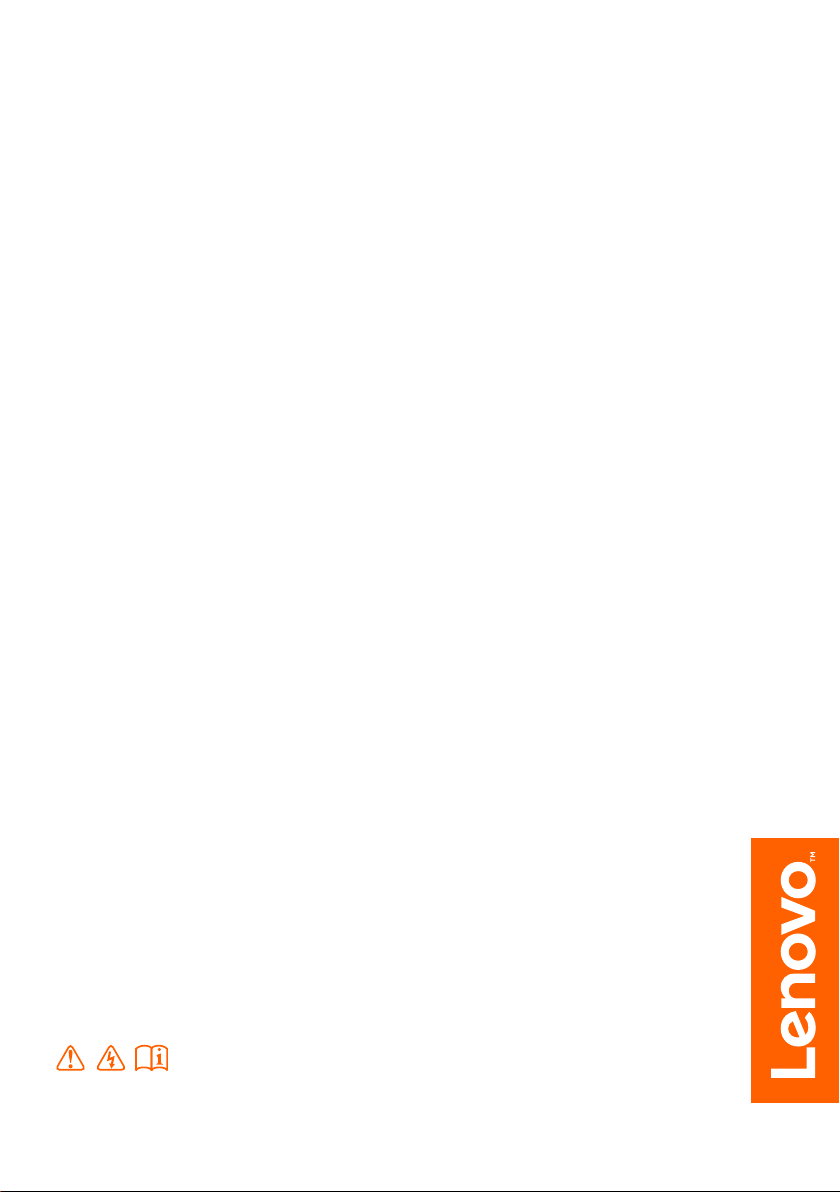
Lenovo ideapad
710S Plus
ideapad 710S Plus-13ISK
ideapad 710S Plus-13IKB
Podręcznik
użytkownika
Przed rozpoczęciem korzystania z komputera przeczytaj
informacje dotyczące bezpieczeństwa oraz ważne wskazówki
zawarte w instrukcjach dołączonych do zestawu.
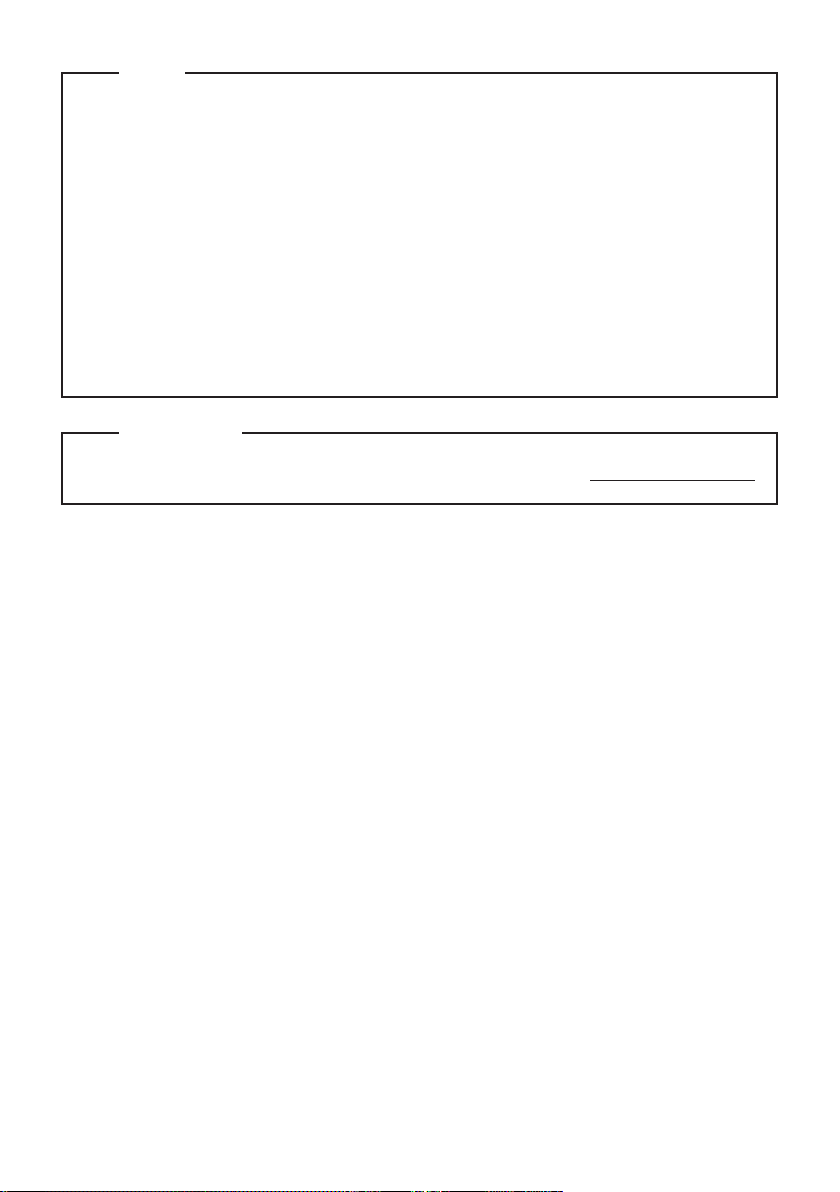
Uwagi
• Przed rozpoczęciem korzystania z urządzenia należy przeczytać Podręcznik z informacjami ogólnymi
i dotyczącymi bezpieczeństwa Lenovo.
• Niektóre instrukcje w tym podręczniku mogą zakładać, że używany jest system operacyjny
Windows® 10. Jeśli korzystasz z innej wersji systemu operacyjnego Windows, niektóre czynności
mogą nieznacznie się różnić. Jeśli używane są inne systemy operacyjne, niektóre operacje mogą nie
mieć zastosowania.
• Funkcje opisane w tym podręczniku są wspólne dla większości modeli. Niektóre funkcje mogą nie
być dostępne na twoim komputerze, lub twój komputer może posiadać funkcje które nie są opisane
w niniejszym Podręcznik użytkownika.
• Ilustracje użyte w niniejszej instrukcji dotyczą komputera Lenovo ideapad 710S Plus-13ISK, chyba
że określono inaczej.
• Rzeczywisty wygl
Należy zapoznać się z rzeczywistym produktem.
Uwaga prawna
• Szczegółowe informacje zawarto w sekcji Guides & Manuals pod adresem http://support.lenovo.com.
ąd produktu może odbiegać od przedstawionego na ilustracjach w instrukcji.
Wydanie pierwsze (Sierpień 2016)
© Copyright Lenovo 2016.
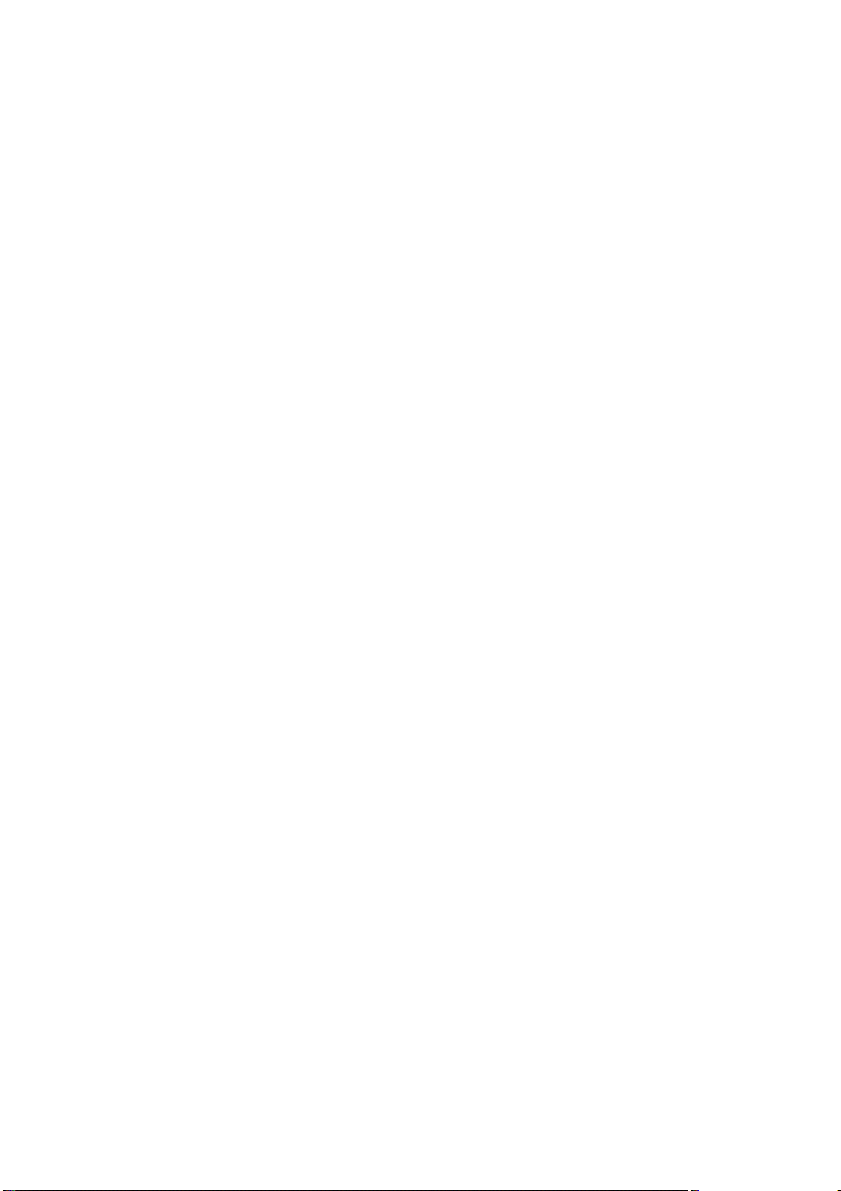
Spis treści
Rozdział 1. Poznaj swój komputer................................................................................................... 1
Widok z góry
Widok z lewej strony
Widok z prawej strony
Widok od dołu
Rozdział 2. Rozpoczęcie pracy z systemem Windows 10 ........................................................... 11
Konfiguracja systemu operacyjnego po raz pierwszy
Interfejs systemu operacyjnego
Przełączanie komputera do stanu uśpienia lub wyłączanie go
Zarządzanie zadaniem i pulpitem
Podłączanie do sieci bezprzewodowej
Aplikacja Rozpoczynanie
Rozdział 3. Rozwiązywanie problemów......................................................................................... 17
Często zadawane pytania
Rozwiązywanie problemów
Znaki towarowe ............................................................................................................................... 23
.................................................................................................................................................... 1
....................................................................................................................................... 5
..................................................................................................................................... 8
................................................................................................................................................ 10
................................................................................... 11
...................................................................................................................... 11
...................................................................... 13
.................................................................................................................. 15
........................................................................................................... 16
.............................................................................................................................. 16
............................................................................................................................... 17
........................................................................................................................... 19
i
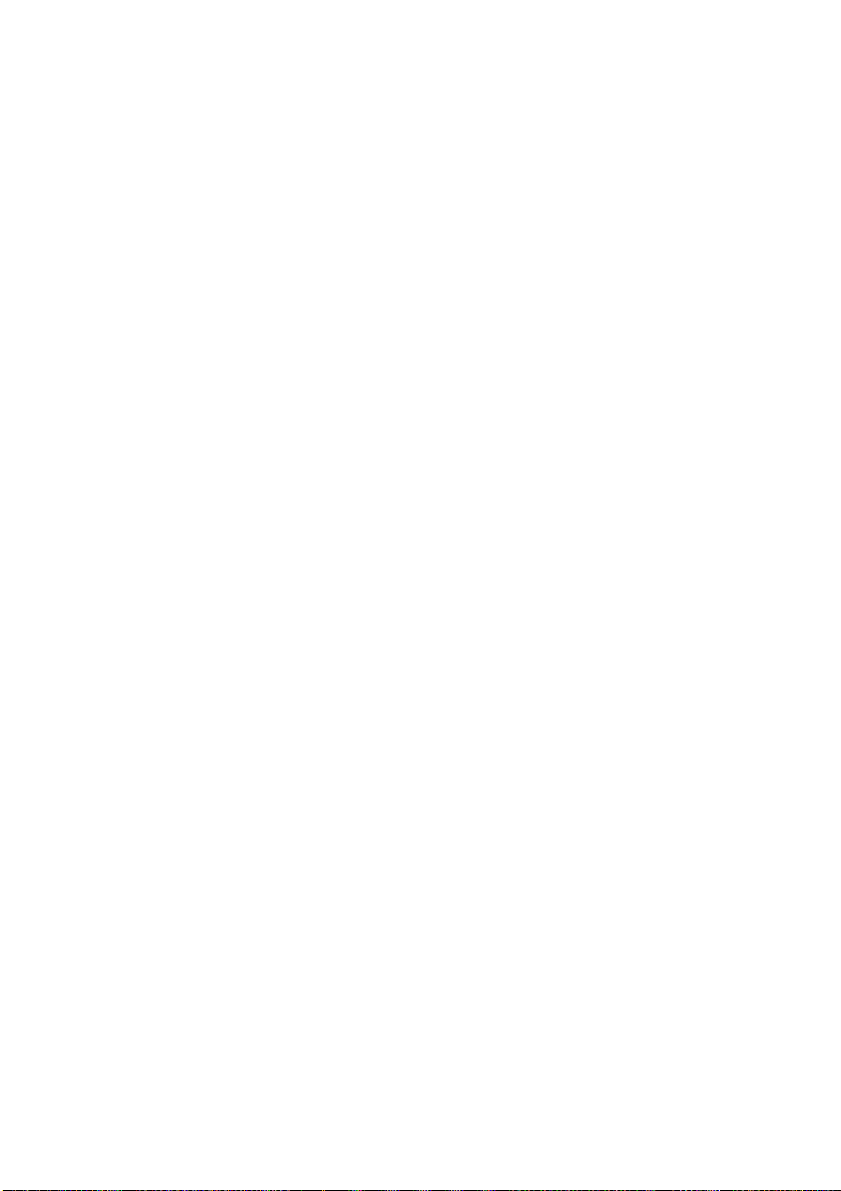
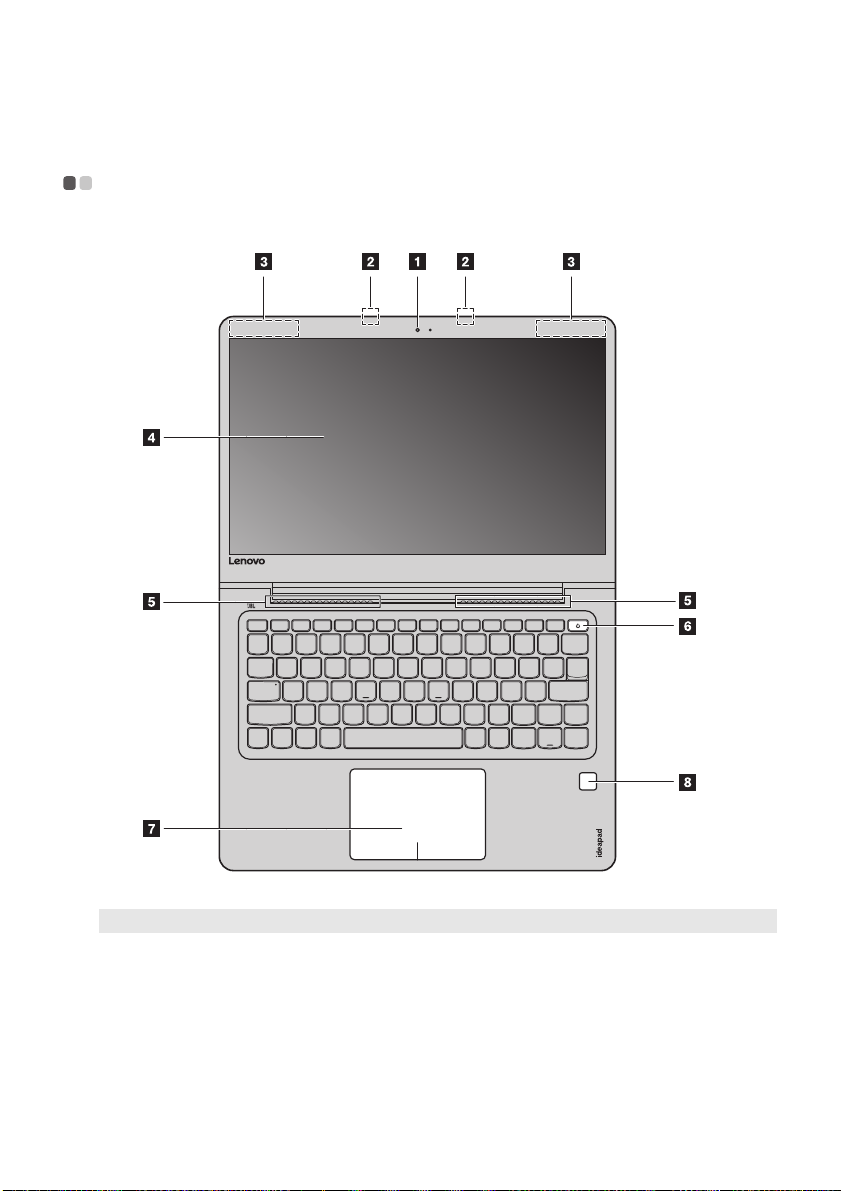
Rozdział 1. Poznaj swój komputer
Widok z góry
- - - - - - - - - - - - - - - - - - - - - - - - - - - - - - - - - - - - - - - - - - - - - - - - - - - - - - - - - - - - - - - - - - - - - - - - - - - - - - - - - - - - - - - - - - - - - - - - - - - - - - - - - - - - - - - - - -
Uwaga:
Obszary zaznaczone liniami przerywanymi oznaczają, że części nie są widoczne z zewnątrz.
Uwaga:
•
Nie
należy otwierać panelu wyświetlacza powyżej kąta 180 stopni. Przed zamknięciem wyświetlacza sprawdź, czy na
klawiaturze
uszkodzeniu.
nie
został długopis lub inny przedmiot. W przeciwnym wypadku panel wyświetlacza może ulec
1
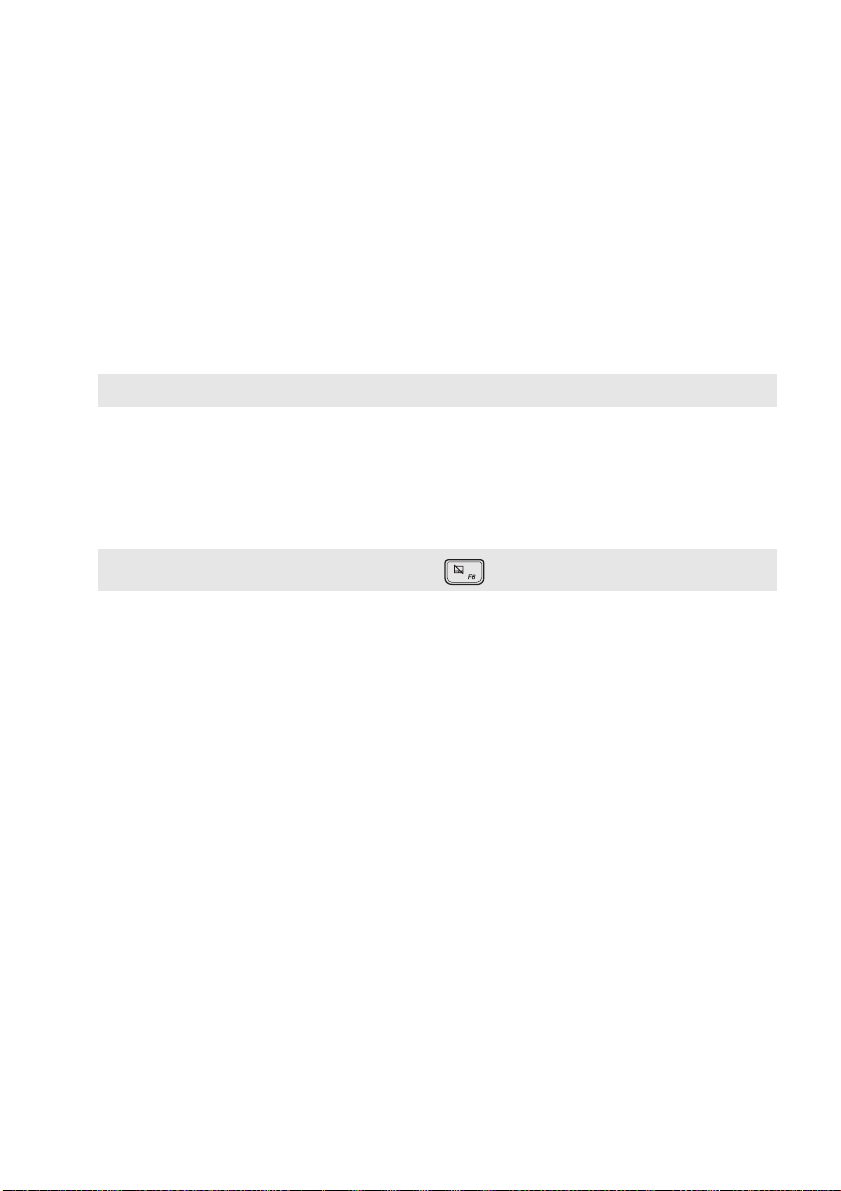
Rozdział 1. Poznaj swój komputer
Wbudowana kamera
a
Wbudowany mikrofon
b
Anteny bezprzewodowej
c
sieci LAN
Wyświetlacz komputera
d
Otwory wentylacyjne
e
Uwaga:
Nie należy zakrywać otworów wentylacyjnych gdyż może to doprowadzić do przegrzania komputera.
Przycisk zasilania
f
Touchpad
g
Uwaga:
Możesz włączyć/wyłączyć touchpad naciskając F6 ( ).
Czytnik linii papilarnych
h
Kamera może być używana do komunikacji wideo lub robienia zdjęć.
Przechwytuje dźwięk, który może być wykorzystywany do wideokonferencji,
narracji głosowej lub nagrywania dźwięku.
Umożliwiają wysyłanie i odbieranie transmisji bezprzewodowych po podłączeniu
adaptera LAN.
Zapewnia doskonały obraz.
Rozpraszają ciepło wewnętrzne.
Należy nacisnąć ten przycisk, aby włączyć komputer.
Touchpad działa jak zwykła mysz.
Touchpad:
nad płytką touchpada w kierunku, w którym ma się przesunąć wskaźnik.
Przyciski touchpada:
prawego przycisku zwykłej myszy.
Rejestruje linie papilarne, które mogą być używane jako hasła do zabezpieczenia
dostępu do komputera.
Aby przesunąć wskaźnik na ekranie, należy przesunąć opuszek palca
Funkcje lewej/prawej strony odpowiadają funkcjom lewego/
2
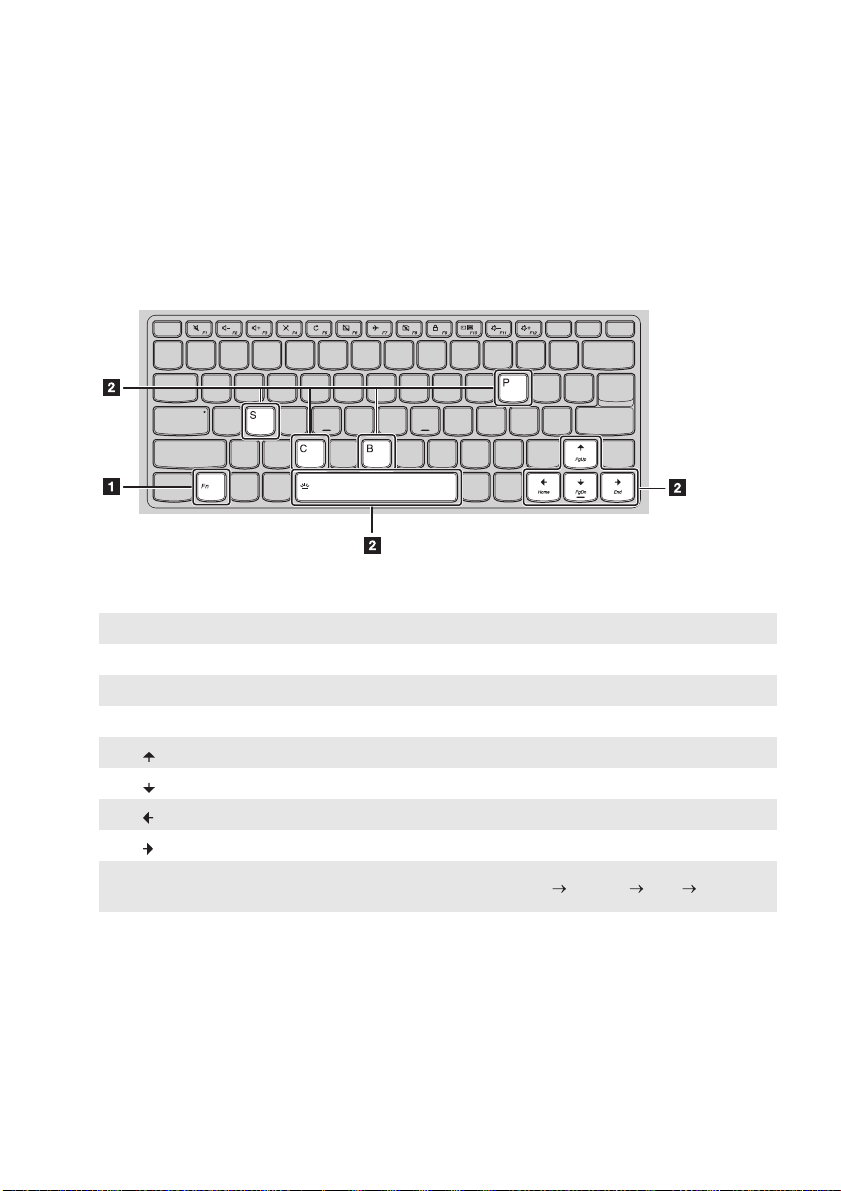
Rozdział 1. Poznaj swój komputer
a
b
Korzystanie z klawiatury
Kombinacje przycisków funkcyjnych
Korzystając z przycisków funkcyjnych można natychmiastowo przełączać funkcje. Aby to zrobić, naciśnij i
przytrzymaj klawisz
Poniżej opisane zostało działanie każdego z przycisków funkcyjnych.
Fn
; następnie naciśnij jeden z klawiszy funkcyjnych .
Fn + B:
Fn + P:
Fn + C:
Fn + S:
Fn + :
Fn + :
Fn + :
Fn + :
Fn + Spacja
(w wybranych modelach):
Włącza funkcję break.
Włącza funkcję pauzy.
Włącza/wyłącza blokadę przewijania.
Włącza żądanie systemowe.
Aktywuje funkcję przycisku Pgup.
Aktywuje funkcję przycisku Pgdn.
Aktywuje funkcję przycisku home.
Aktywuje funkcję przycisku end.
Ustawia podświetlenie klawiatury (wył delikatne jasne wył).
3
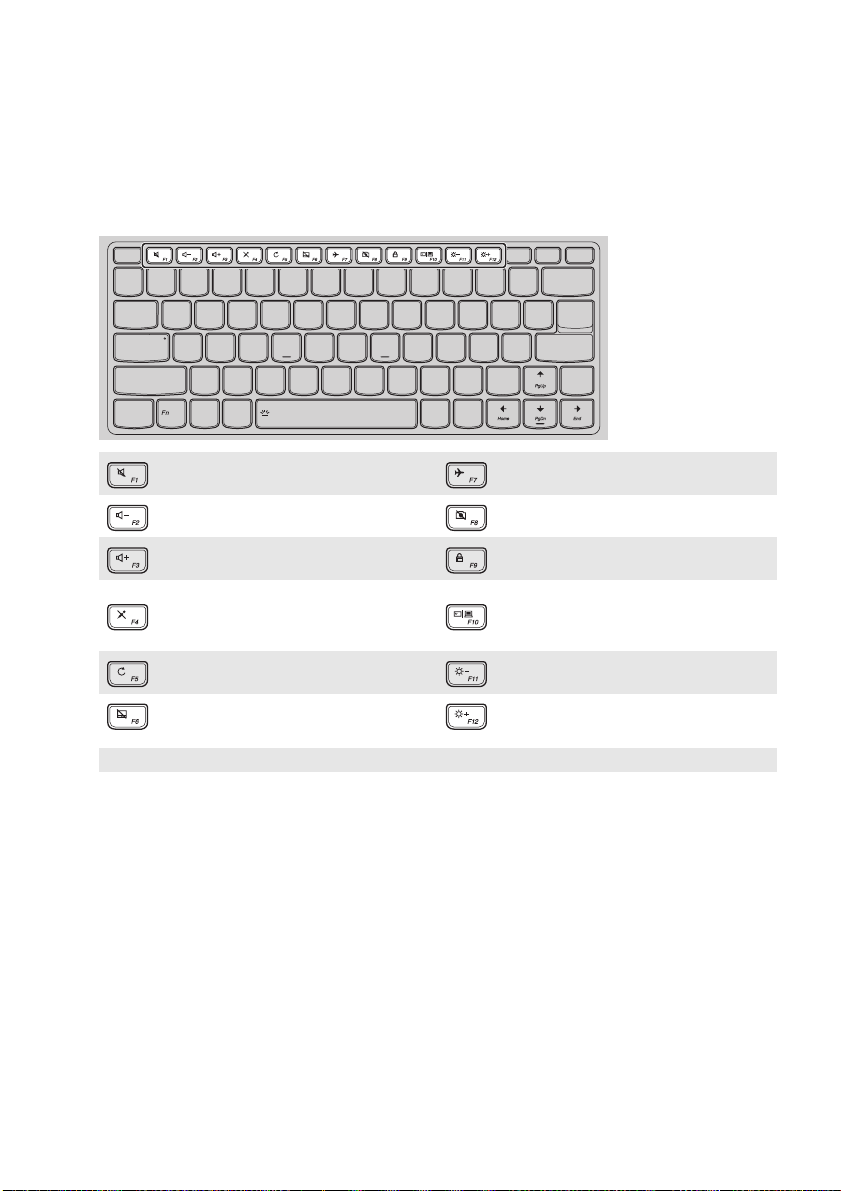
Rozdział 1. Poznaj swój komputer
Klawisze skrótów
Można uzyskać szybki dostęp do wybranych funkcji systemu naciskając odpowiednie klawisze skrótów.
: Wycisza/przywraca dźwięk. : Włącza/wyłącza tryb samolotowy.
: Zmniejsza poziom głośności. : Włącza/wyłącza wbudowaną kamerę.
: Zwiększa poziom głośności. : Blokuje ekran.
:Włącza/wyłącza mikrofon. :
: Odświeża pulpit lub aktywne okno. : Zmniejsza jasność wyświetlacza.
:Włącza/wyłącza touchpad. : Zwiększa jasność wyświetlacza.
Uwaga:
Można wykorzystać Lenovo Setting, żeby włączyć/wyłączyć funkcję klawisza skrótów.
4
Przełącza wyświetlanie obrazu
pomiędzy komputerem a
zewnętrznym wyświetlaczem.
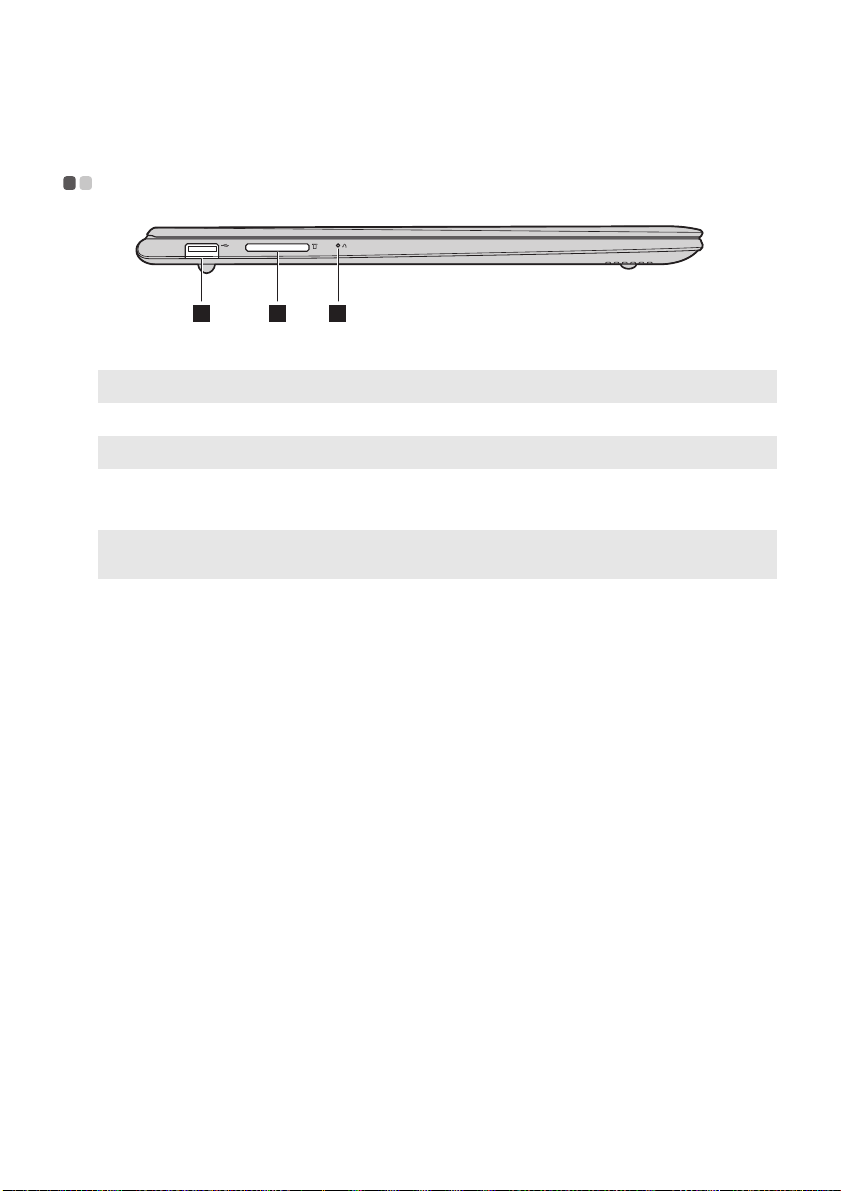
Rozdział 1. Poznaj swój komputer
Widok z lewej strony
Gniazdo USB 2.0
a
Uwaga:
Szczegółowe informacje - zobacz „Podłączanie urządzeń USB” na stronie 6.
Gniazdo kart pamięci
b
Uwaga:
Szczegółowe informacje - zobacz „Korzystanie z kart pamięci (nie są dostarczone z komputerem)” na stronie 7.
Przycisk Novo
c
Uwaga:
Do łagodnego naciśnięcia przycisku Novo można użyć końcówki rozwiniętego spinacza biurowego (lub
podobnego obiektu bez ostrego zakończenia).
- - - - - - - - - - - - - - - - - - - - - - - - - - - - - - - - - - - - - - - - - - - - - - - - - - - - - - - - - - - - - - - - - - - - - - - - - - - - - - - - - - - - - - - - - - - - - - -
21 3
Pozwala na podłączenie urządzeń USB.
Obsługuje karty pamięci (nie są dostarczone z komputerem).
Gdy komputer jest wyłączony, naciśnij ten przycisk w celu uruchomienia
odzyskiwanie systemu lub narzędzia konfiguracji systemu BIOS, bądź przejścia do
menu rozruchu.
5

Rozdział 1. Poznaj swój komputer
Podłączanie urządzeń USB
Można podłączyć do komputera urządzenie USB, wkładając jego wtyczkę USB (typ A) do gniazda USB w
komputerze.
Podczas podłączania urządzenia USB do konkretnego gniazda USB w komputerze po raz pierwszy, system
Windows automatycznie instaluje sterownik dla tego urządzenia. Po zainstalowaniu sterownika można odłączyć
i ponownie podłączyć urządzenie bez wykonywania dodatkowych czynności.
Uwaga:
W większości przypadków system Windows wykrywa nowe urządzenie po podłączeniu go, a następnie
automatycznie instaluje sterownik. Jednakże niektóre urządzenia mogą wymagać instalacji sterownika przed ich
podłączeniem. Należy sprawdzić dokumentację dostarczoną przez producenta urządzenia przed jego
podłączeniem.
Przed odłączeniem urządzenia pamięci masowej USB należy upewnić się, że komputer zakończył przesyłanie
danych do tego urządzenia. Kliknij ikonę
Bezpieczne usuwanie sprzętu i wysuwanie nośników
powiadomień systemu Windows, aby usunąć urządzenie przed jego odłączeniem.
w obszarze
Uwaga:
Jeśli twoje urządzenie USB wykorzystuje kabel zasilający, należy przed podłączeniem urządzenia do komputera
podłączyć je do źródła zasilania. W przeciwnym wypadku urządzenie może nie zostać rozpoznane.
6

Rozdział 1. Poznaj swój komputer
Korzystanie z kart pamięci (nie są dostarczone z komputerem)
Komputer obsługuje następujące typy kart pamięci:
• Karty Secure Digital (SD)
• Karty Secure Digital High Capacity (SDHC)
• Karty Secure Digital eXtended Capacity (SDXC)
• MultiMediaCard (MMC)
Uwagi:
• Należy wkładać
• Czytnik kart nie obsługuje urządzeń SDIO (tj. Bluetooth SDIO itp.).
wyłącznie
jedną kartę na raz.
Wkładanie karty pamięci
Należy włożyć kartę pamięci, aż dotknie ona tylnej krawędzi gniazda.
Wyjmowanie karty pamięci
Należy delikatnie wyciągnąć kartę z gniazda kart pamięci.
Uwaga:
Przed wyjęciem karty pamięci należy wyłączyć ją, korzystając z funkcji bezpiecznego usuwania sprzętu i
wysuwania nośników systemu Windows, aby zapobiec uszkodzeniu danych.
7

Rozdział 1. Poznaj swój komputer
Widok z prawej strony
Wskaźnik stanu zasilania
a
- - - - - - - - - - - - - - - - - - - - - - - - - - - - - - - - - - - - - - - - - - - - - - - - - - - - - - - - - - - - - - - - - - - - - - - - - - - - - - - - - - - - - - - - - - -
21 3 4 6
5
Symbol Stan wskaźnika Znaczenie
Włączony
(ciągłe światło białe)
Miga Komputer jest w trybie uśpienia.
Wyłączony Komputer jest wyłączony.
Gniazdo audio typu combo
b
Uwagi:
• Gniazdo audio typu combo nie obsługuje tradycyjnych mikrofonów.
• Ze względu na różnice w standardach przemysłowych funkcja nagrywania może nie być obsługiwana, jeśli zostaną
podłączone słuchawki lub zestaw słuchawkowy innych producentów.
Gniazda typu-C
c
Gniazdo USB 3.0
d
Uwaga:
Szczegółowe informacje - zobacz „Podłączanie urządzeń USB” na stronie 6.
Komputer jest włączony.
Pozwala na podłączenie zestawu słuchawkowego.
Pozwala na podłączenie urządzeń typu-C.
Pozwala na podłączenie urządzeń USB.
8

Wskaźnik stanu
e
akumulatora
Rozdział 1. Poznaj swój komputer
Wskaźnik
Wskaźnik stanu
akumulatora
Gniazdo zasilacza
f
sieciowego
Stan
wskaźnika
Włączony
(ciągłe światło
białe)
Włączony
(ciągłe światło
pomarańczowe)
Miga powoli
(światło białe)
Miga powoli
(świat
ło
pomarańczowe)
Miga szybko
(światło
pomarańczowe)
Wyłączony Rozładowywanie Poziom naładowania akumulatora wynosi co najmniej 20%.
Stan
ładowania
Ładowanie Poziom naładowania akumulatora wynosi co najmniej 80%.
Rozładowywanie
Ładowanie
Ładowanie
Rozładowywanie Poziom naładowania akumulatora wynosi mniej niż 5%.
Należy podłączyć zasilacz sieciowy.
Poziom naładowania akumulatora wynosi więcej niż 5% i mniej
niż 20%.
Poziom naładowania akumulatora wynosi więcej niż 20% i
mniej niż 80%. Kiedy poziom naładowania akumulatora
osiągnie 80%, światło przestanie migać. Pomimo tego proces
ładowania będzie kontynuowany do osiągnięcia pełnego
naładowania.
Poziom naładowania akumulatora wynosi mniej niż 20%. Kiedy
poziom naładowania akumulatora osiągnie 20%, migające
światło zmieni barwę na białą.
Znaczenie
9

Rozdział 1. Poznaj swój komputer
Widok od dołu
- - - - - - - - - - - - - - - - - - - - - - - - - - - - - - - - - - - - - - - - - - - - - - - - - - - - - - - - - - - - - - - - - - - - - - - - - - - - - - - - - - - - - - - - - - - - - - - - - - - - - - - - - - - - - -
1
22
a
b
Szczeliny
Głośniki
Umożliwiają dostawanie się powietrza do komputera.
Zapewniają wyjście dźwięku.
10

Rozdział 2. Rozpoczęcie pracy z systemem Windows 10
Uwaga:
Windows® 10 ma już wersję zaktualizowaną. Jeśli korzystasz z wersji zaktualizowanej, to możesz stwierdzić, że
część operacji jest odmienna. Należy zapoznać się z rzeczywistym produktem.
Konfiguracja systemu operacyjnego po raz pierwszy
Przy pierwszym użyciu komputera może być konieczne skonfigurowanie systemu operacyjnego.
Proces konfiguracji może obejmować następujące czynności:
• Akceptacja warunków Umowy Licencyjnej Użytkownika Oprogramowania (EULA)
• Konfiguracja połączenia Internetowego
• Rejestracja systemu operacyjnego
• Utworzenie konta użytkownika
Interfejs systemu operacyjnego
System Windows 10 dostarczany jest z mocnym i użytecznym menu start.
Aby otworzyć menu start, wykonaj jedną z poniższych czynności:
•Naciśnij klawisz Windows na klawiaturze.
•Wybierz
Start
w lewym dolnym rogu pulpitu.
- - - - - - - - - - - - - - - - - - - - - - - - - - - - - - - - - - - - - - - - - - - - - - - - - -
- - - - - - - - - - - - -
Aplikacja Rozpoczynanie
a
Przycisk ustawień
b
Przycisk zasilania
c
Przycisk wszystkich aplikacji
d
11
Przycisk start
e
Pole wyszukiwania
f
Przycisk widoku zadania
g

Rozdział 2. Rozpoczęcie pracy z systemem Windows 10
Ustawienia
Ustawienia
pomocą pola wyszukiwań w prawym górnym rogu.
Aby otworzyć ustawienia, należy wykonać następujące czynności:
•Otworzyć menu start, a następnie wybrać
Personalizowanie menu start
Można spersonalizować menu start za pomocą swoich ulubionych aplikacji.
Aby spersonalizować menu start, należy wykonać następujące czynności:
1
2
pozwalają na wykonywanie podstawowych zadań. Można także wyszukiwać więcej ustawień, za
Ustawienia
Otworzyć menu start i następnie wybrać
Prawym przyciskiem kliknąć na aplikację, którą chcemy dodać do menu start, następnie wybrać
(Przypnij do Start).
Start
All apps
.
(Wszystkie Aplikacje) , by zobaczyć listę aplikacji.
Pin to
Uwaga:
Można także przeciągnąć aplikacje z kolumn
Aplikacje) i dodać je do menu start.
Most used
(Najczęściej używane) lub
12
All apps
(Wszystkie

Rozdział 2. Rozpoczęcie pracy z systemem Windows 10
Przełączanie komputera do stanu uśpienia lub wyłączanie go
Po zakończeniu pracy z komputerem można przełączyć go w stan uśpienia lub wyłączyć go.
Przełączanie komputera do stanu uśpienia
Jeśli oddalasz się od komputera tylko na chwilę, przełącz go w stan uśpienia.
Gdy komputer znajduje się w stanie uśpienia, można szybko przywrócić go do normalnej pracy, pomijając
proces rozruchu.
Aby przełączyć komputer w stan uśpienia, wykonaj jedną z poniższych czynności:
• Zamknij pokrywę wyświetlacza.
•Naciśnij przycisk zasilania.
•Otworzyć menu start i wybrać
Uwaga:
Przed przeniesieniem komputera poczekaj, aż wskaźnik zasilania zacznie migać (informując, że komputer jest w
trybie uśpienia). Przenoszenie komputera kiedy talerze dysku twardego obracają się może uszkodzić dysk twardy
powodując utratę danych.
Aby obudzić komputer, należy wykonać jedną z poniższych czynności:
•Naciśnij dowolny klawisz klawiatury.
•Naciśnij przycisk zasilania.
- - - - - - - - - - - - - - - - - - - - - - - - - - - - - - - - - - - - - - - - - - - - - - - - - - - - - - - - - - - - - - - - - - - - - - - - - - - - - - - - -
Zasilanie
Stan Uśpienia
.
13

Rozdział 2. Rozpoczęcie pracy z systemem Windows 10
Wyłączanie komputera
Jeśli komputer nie będzie używany przez dłuższy czas, należy go wyłączyć.
Aby wyłączyć komputer, wykonaj jedną z poniższych czynności:
•Otworzyć menu start i wybrać
Zasilanie
Zamknij
.
•Kliknąć prawym przyciskiem myszy na przycisku
wyloguj się
Zamknij
.
Start
w lewym-dolnym rogu i wybrać
Zamknij lub
14

Rozdział 2. Rozpoczęcie pracy z systemem Windows 10
Zarządzanie zadaniem i pulpitem
Widok zadania
Aby otworzyć widok zadania, należy wykonać jedną z poniższych czynności:
•Wybrać przycisk Widok Zadania na pasku zadań.
•Naciśnij klawisz Windows + Tab.
Zarządzanie wirtualnym pulpitem
Windows 10 pozwala na tworzenie, zarządzanie i przełączanie pomiędzy wirtualnymi pulpitami.
Aby stworzyć nowy wirtualny pulpit, należy wykonać jedną z poniższych czynności:
•Otworzyć widok zadania, a następnie wybrać
•Naciśnij klawisz Windows + Ctrl + D.
Aby przełączać pomiędzy różnymi pulpitami, należy wykonać jedną z poniższych czynności:
•Otworzyć widok zadania i wybrać pulpit, który chcesz aktywować.
•Naciśnij klawisz Windows + Ctrl + / , aby przewinąć pulpity, które utworzyłeś.
New desktop
- - - - - - - - - - - - - - - - - - - - - - - - - - - - - - - - - - - - - - - - - - - - - - - -
(Nowy Pulpit).
15

Rozdział 2. Rozpoczęcie pracy z systemem Windows 10
Podłączanie do sieci bezprzewodowej
- - - - - - - - - - - - - - - - - - - - - - - - - - - - - - - - - - - - - - -
Włączanie połączenia bezprzewodowego
Aby uruchomić funkcje bezprzewodowe, wykonaj następujące czynności:
1
Naciśnij F7 ( ), aby wyłączyć tryb samolotowy.
2
Nacisnąć w prawym dolnym rogu paska zadań, aby otworzyć stronę konfiguracji sieci.
Podłączanie do sieci bezprzewodowej
Po włączeniu łączności bezprzewodowej komputer automatycznie wyszuka dostępne sieci bezprzewodowe i
wyświetli je na liście dostępnych sieci bezprzewodowych. Aby połączyć się z siecią, należy kliknąć jej nazwę
na liście, a następnie kliknąć
Uwaga:
Niektóre sieci wymagają podania klucza zabezpieczeń lub hasła podczas łączenia. Aby połączyć się z jedną z
takich sieci, należy poprosić administratora sieci lub Dostawcę usług internetowych (ISP) o wydanie klucza
zabezpieczeń lub hasła.
Połącz
.
Aplikacja Rozpoczynanie
Windows 10 zawiera aplikację
Znajdziesz ją w menu start.
Aby otworzyć aplikację Rozpoczynanie, należy wykonać jedną z poniższych czynności:
•Otworzyć menu start i wybrać
•Naciśnij przyciski
Get Started
Get Started
Fn + F1
(zależnie od układu klawiatury).
- - - - - - - - - - - - - - - - - - - - - - - - - - - - - - - - - - - - - - - - - - - - - - - - - - - - - - - - - - - - - -
(Rozpoczynanie), która objaśnia nowe funkcje Windows 10.
(Rozpoczynanie) .
16

Rozdział 3. Rozwiązywanie problemów
Często zadawane pytania
Ten rozdział zawiera najczęściej zadawane pytania, pogrupowane według kategorii.
Wyszukiwanie informacji
Jakich środków bezpieczeństwa należy przestrzegać podczas korzystania z komputera?
Podręcznik z informacjami ogólnymi i dotyczącymi bezpieczeństwa
wszystkie środki bezpieczeństwa, których należy przestrzegać podczas korzystania z komputera. Należy
przeczytać go i stosować wszystkie wymienione w nim zasady bezpieczeństwa podczas korzystania z komputera.
Gdzie można znaleźć specyfikacje sprzętową mojego komputera?
Szczegółowe dane techniczne komputera znajdują się na drukowanych broszurach dostarczonych z komputerem.
Gdzie można znaleźć informacje na temat gwarancji?
Szczegółowe informacje dotyczące gwarancji dla tego urządzenia znajdują się na poniższej stronie
internetowej: support.lenovo.com/warrantystatus
Sterowniki i oprogramowanie zainstalowane fabrycznie
Gdzie znajdują się dyski instalacyjne dla fabrycznie zainstalowanego oprogramowania Lenovo
(oprogramowanie dla komputerów osobistych)?
Do komputera nie zostały dołączone dyski instalacyjne dla fabrycznie zainstalowanego oprogramowania
Lenovo. W razie potrzeby ponownej instalacji dowolnego zainstalowanego fabrycznie oprogramowania należy
skorzystać z programu instalacyjnego znajdującego się na partycji D dysku twardego. Jeśli nie będzie można
znaleźć tam programu instalacyjnego, można także pobrać go ze strony wsparcia technicznego klienta Lenovo.
Gdzie można znaleźć sterowniki dla różnych urządzeń komputera?
Jeśli na twoim komputerze zainstalowano fabrycznie system operacyjny Windows, Lenovo udostępnia
potrzebne sterowniki dla wszystkich urządzeń na partycji D dysku twardego. Można także pobrać najnowsze
sterowniki ze strony wsparcia technicznego klienta Lenovo.
- - - - - - - - - - - - - - - - - - - - - - - - - - - - - - - - - - - - - - - - - - - - - - - - - - - - - - - - - - - - - -
Lenovo dostarczony z komputerem opisuje
.
Narzędzie konfiguracji systemu BIOS
Czym jest narzędzie konfiguracji systemu BIOS?
Narzędzie konfiguracji systemu BIOS to oprogramowanie umieszczone w pamięci ROM. Zawiera ono
podstawowe informacje o komputerze i oferuje opcje ustawienia urządzeń rozruchowych, zabezpieczeń trybu
sprzętowego i innych preferencji.
Jak mogę uruchomić narzędzie konfiguracji systemu BIOS?
Aby uruchomić narzędzie konfiguracji systemu BIOS:
1
Wyłącz komputer.
2
Naciśnij przycisk Novo, a następnie wybierz opcję
Jak mogę zmienić tryb rozruchu?
Istnieją dwa tryby rozruchu: UEFI i Legacy Support (Obsługa starszej wersji). Aby zmienić tryb
rozruchu, otwórz narzędzie konfiguracji BIOS i przełącz tryb rozruchu na UEFI lub Legacy Support
(Obsługa starszej wersji) w menu rozruchowym.
BIOS Setup
(Konfiguracja BIOS).
17

Rozdział 3. Rozwiązywanie problemów
Kiedy należy zmienić tryb rozruchu?
Domyślny tryb rozruchu komputera to tryb UEFI. Jeśli konieczna jest instalacja starszego systemu
operacyjnego, takiego jak Windows, Linux lub Dos itp. (systemu operacyjnego starszego niż Windows 8)
na komputerze, należy zmienić tryb rozruchu na Legacy Support (Obsługa starszej wersji). Starsze
systemy, takie jak Windows, Linux lub Dos nie mogą być zainstalowane bez przełączenia trybu rozruchu.
Uzyskiwanie pomocy
Jak mogę skontaktować się z Centrum obsługi klienta?
Zobacz „Rozdział 3. Uzyskiwanie pomocy i obsługi technicznej” w
dotyczącymi bezpieczeństwa
Lenovo.
Podręcznik z informacjami ogólnymi i
18

Rozdział 3. Rozwiązywanie problemów
Rozwiązywanie problemów
Problemy z wyświetlaniem
Po włączeniu komputera nic
nie pojawia się na ekranie.
Ekran gaśnie kiedy
komputer jest włączony.
Problemy z hasłem BIOS
Zapomniałem hasła.
•
Jeśli na ekranie nie pojawia się obraz, należy upewnić się, że:
- Zasilacz sieciowy jest podłączony do komputera, oraz podłączony do
- Komputer jest włączony. (Należy ponownie nacisnąć przycisk
•
Jeśli powyższe warunki są spełnione, a ekran pozostaje pusty, oddaj
komputer do serwisu.
•
Może być włączony wygaszacz ekranu lub tryb oszczędzania energii.
Aby wyłączyć wygaszacz lub wyjść z trybu uśpienia wykonaj jedną z
poniższych czynności:
- Dotknij touchpada.
- Naciśnij dowolny klawisz klawiatury.
- Naciśnij przycisk zasilania.
•
Jeśli zapomniałeś hasła użytkownika, poproś administratora systemu o
jego zresetowanie.
•
Jeśli zapomniałeś hasła dysku twardego, autoryzowany serwisant
Lenovo nie będzie mógł zresetować hasła ani odzyskać danych z
dysku. Należy zabrać komputer do autoryzowanego serwisu Lenovo
lub przedstawiciela handlowego w celu wymiany dysku twardego.
Wymagany jest dowód zakupu, a za usługę i części pobrana
zostanie opłata.
•
Jeśli nie pamiętasz hasła administratora, autoryzowany serwis firmy
Lenovo nie będzie mógł go zresetować. Należy zabrać komputer do
autoryzowanego serwisu Lenovo lub przedstawiciela handlowego w
celu wymiany płyty głównej. Wymagany jest dowód zakupu, a za
usługę i części pobrana zostanie opłata.
- - - - - - - - - - - - - - - - - - - - - - - - - - - - - - - - - - - - - - - - - - - - - - - - - - - - - - - - - - -
sprawnego gniazdka elektrycznego.
zasilania dla potwierdzenia.)
19

Rozdział 3. Rozwiązywanie problemów
Problemy z trybem uśpienia
Pojawia się komunikat o
krytycznie niskim stanie
akumulatora i komputer od
razu wyłącza się.
Komputer przechodzi do
stanu uśpienia natychmiast
po wykonaniu testu Poweron selftest (POST).
Uwaga:
Jeśli akumulator jest naładowany, a temperatura jest odpowiednia, należy oddać komputer do serwisu.
Komputer nie wybudza się z
trybu uśpienia i nie działa.
•
Akumulator rozładowuje się. Należy podłączyć do komputera
zasilacz sieciowy.
•
Należy upewnić się, że:
- Akumulator jest naładowany.
- Temperatura nie przekracza dopuszczalnego zakresu. Zobacz
•
Jeśli komputer znajduje się w trybie uśpienia, należy podłączyć
zasilacz sieciowy do komputera, a następnie nacisnąć dowolny klawisz
lub przycisk zasilania.
•
Jeśli system nadal nie powraca z trybu uśpienia, system przestał
odpowiadać lub nie można wyłączyć komputera, należy zrestartować
komputer. Niezapisane dane mogą zostać utracone. Aby zresetować
komputer, naciśnij i przytrzymaj przycisk zasilania przez co najmniej 4
sekundy. Jeśli komputer nadal nie uruchamia się ponownie, należy
odłączyć zasilacz sieciowy.
Problemy z panelem wyświetlacza
Ekran jest pusty.
•
Należy:
-Jeśli używasz zasilacza sieciowego lub akumulatora i wskaźnik stanu
-Jeśli wskaźnik zasilania miga, należy nacisnąć przycisk zasilania aby
-Jeśli problem utrzymuje się, należy postępować zgodnie z
„Rozdział 2. Informacje na temat użytkowania i konserwacji”
w
Podręcznik z informacjami ogólnymi i dotyczącymi
bezpieczeństwa
akumulatora świeci, naciśnij
wybudzić komputer z trybu uśpienia.
rozwiązaniem kolejnego problemu: „Obraz jest nieczytelny
lub zniekształcony.”
Lenovo.
F12
( ), aby rozjaśnić ekran.
Obraz jest nieczytelny
lub zniekształcony.
Na ekranie pojawiają się
niewłaściwe znaki.
•
Należy upewnić się, że:
- Sterownik ekranu jest prawidłowo zainstalowany.
- Rozdzielczość ekranu i jakość kolorów są poprawnie ustawione.
- Ustawiony jest właściwy typ monitora.
•
Czy system operacyjny i programy są zainstalowane poprawnie?
Jeśli są zainstalowane i skonfigurowane poprawnie, należy oddać
komputer do serwisu.
20

Problemy z dźwiękiem
Rozdział 3. Rozwiązywanie problemów
Z głośników nie słychać
dźwięku, nawet po
zwiększeniu głośności.
Problemy z akumulatorem
Komputer wyłącza się
zanim wskaźnik
akumulatora pokaże,
że jest on rozładowany.
-lubKomputer pracuje mimo
tego, że wskaźnik
akumulatora pokazuje,
że jest on rozładowany.
Komputer nie działa
z w pełni naładowanym
akumulatorem.
Problemy z dyskiem twardym
Dysk twardy nie działa.
•
Należy upewnić się, że:
-Wyłączona jest funkcja wyciszenia.
-Nie jest używane gniazdo audio typu combo.
-Głośniki są wybrane jako urządzenie do odtwarzania.
•
Rozładuj i naładuj ponownie akumulator.
•
Ochrona przed przepięciami w akumulatorze może być włączona.
Wyłącz komputer na minutę aby zresetować ochronę; włącz
ponownie komputer.
•
Upewnij się, że dysk twardy jest widoczny w menu
konfiguracji systemu BIOS.
Boot
w narzędziu
21

Rozdział 3. Rozwiązywanie problemów
Inne problemy
Komputer nie odpowiada.
Rozruch nie następuje z
wybranego urządzenia.
Podłączone urządzenie
zewnętrzne nie działa.
•
Aby wyłączyć komputer, należy nacisnąć i przytrzymać przycisk
zasilania przez co najmniej 4 sekundy. Jeśli komputer nadal nie
odpowiada, należy odłączyć zasilacz sieciowy.
•
Komputer może blokować się podczas przechodzenia w tryb uśpienia
w trakcie wykonywania operacji sieciowych. Należy wyłączyć zegar
uśpienia podczas pracy w sieci.
•
Sprawdź menu
Upewnij się, że kolejka uruchamiania w BIOS jest ustawiona tak,
aby rozruch następował z żądanego urządzenia.
•
Upewnij się także, że urządzenie jest włączone. Upewnij się,
że urządzenie znajduje się w menu
systemu BIOS.
•
Kiedy komputer jest wyłączony, naciśnij przycisk Novo aby wybrać
urządzenie z którego komputer ma zostać uruchomiony.
•
Nie
należy podłączać ani odłączać żadnych kabli urządzeń
zewnętrznych innych niż USB, kiedy komputer jest włączony.
W przeciwnym wypadku, może dojść do uszkodzenia komputera.
•
Podczas korzystania z urządzeń zewnętrznych o dużym użyciu mocy,
takich jak zewnętrzny napęd dysków optycznych USB, należy użyć
zasilacza sieciowego urządzenia zewnętrznego. W przeciwnym
wypadku, urządzenie może nie zostać rozpoznane, lub system może
wyłączyć się.
Boot
w narzędziu konfiguracji systemu BIOS.
Boot
w narzędziu konfiguracji
22

Znaki towarowe
Następujące nazwy są znakami towarowymi lub zastrzeżonymi znakami towarowymi firmy Lenovo w Polsce i/
lub innych państwach.
Lenovo
ideapad
Microsoft i Windows są znakami towarowymi Microsoft Corporation w Stanach Zjednoczonych Ameryki i/lub
innych państwach.
Nazwy innych firm, produktów lub usług mogą być ich znakami towarowymi lub znakami usługowymi.
23

©Lenovo China 2016
pl-PL
Rev. RB01
